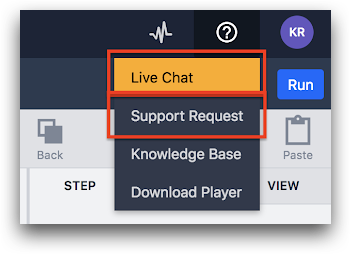チューリップエッジデバイスとオーフスケール接続のトラブルシューティング方法
この記事では、オーハウススケールとエッジデバイス間の接続を再確立するために必要な手順を説明します。
Ohaus ScaleがTulip Edgeデバイスに情報を送信しなくなった場合、以下の手順を実行することで問題のトラブルシューティングを行うことができます:
オリジナルのオーハウスはかり

オーハスのタッチスクリーンメニューを使用する:
PC出力
- Menu(メニュー)"を選択します。
- "通信 "を選択する
- "印刷設定 "を選択
- Print Output(印刷出力)"を選択します。
- 印刷オプション "を選択し、"PC "が選択されていることを確認する。
ラインフィード
- メニュー "を選択します。
- 通信 "を選択
- 印刷設定 "を選択
- フィード」を選択し、「1ライン」が選択されていることを確認します。
デバイス出力
- メニュー "を選択
- 通信 "を選択
- 印刷設定 "を選択します。
- Auto Print(自動印刷)」を選択し、「Continuous(連続)」が選択されていることを確認します。
注:自動印刷の設定が消えた場合は、スケールを回してスケール下部のボタンに到達させ、ロックを解除する位置に動かします。
以下を確認してください:Menu->Lockout->Communications がロックされていないこと。
オーハウス Scout SJX シリーズ(小数点以下 2 桁の精度)
モデル
SJX1502N-E.
デバイスが「ホールド」モードになっていないことを確認します:
- 画面に「MENU」と表示されるまで「Menu」を押し続けます。
- MODE'が画面に表示されるまで'No'を押し、次に'Yes'を押します。
- 画面に'Hold'が表示されるまで'No'を押し、'Yes'を押します。
- 画面に'Off'と表示されるまで'No'を押し、次に'Yes'を押します。
- Exit'を押してメニューを終了します。
連続印刷モードをオンにします:
- 画面に'MENU'と表示されるまで'Menu'を押し続けます。
- 画面に'Print'が表示されるまで'No'を押し、次に'Yes'を押します。
- 画面に'A.Print'と表示されるまで'No'を押し、次に'Yes'を押します。
- 画面に'Cont'が表示されるまで'No'を押し、次に'Yes'を押します。
- Exit'を押してメニューを終了します。
メニューボタンを押したままにする
- 画面に'UsbDev'が表示されるまで'No'を押し、'Yes'を押します。
- ALt.CM'が表示されるまで'No'を押し、'Yes'を押します。
- 画面に'Alt.P'が表示されるまで'No'を押し、'Yes'を押します。
- Yes' をもう一度押して確定します。
- Menu'を押して終了します。
これで設定は完了です!これで "Hold "モードはオフになり、"Continuous "モードがオンになりました。さらに問題がある場合は、Menu -> Setup -> Reset -> Yesと進み、'Yes'を押して、Setup Menuのファクトリーリセットを行ってみてください。
Tulipアカウント内でオーハス体重計を設定する
1- Google ChromeでTulipアカウント<your_account*>.*tulip.coを開き、メニューバーの "Shop Floor "タブから "Stations "に移動します。
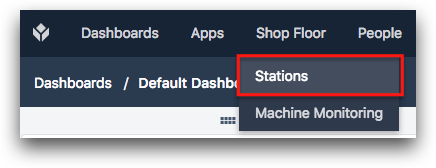
2- Tulip Edgeデバイスとお使いのディスプレイ(ラップトップ、タブレット、PCなど)が同じステーションに割り当てられていることを確認してください。
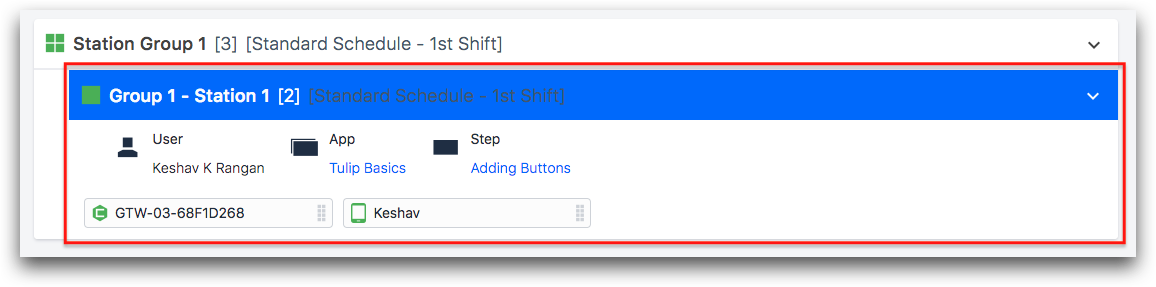
3- Tulip Playerで実行中のアプリを再起動し、オウスとの接続をテストします。
それでもまだオウスとの接続に問題がある場合は、ライブチャットオプションを使用するか、サポートリクエストを送信してください。